软件产品

政企采购
软件产品

政企采购
PDF手写签名成为越来越受欢迎的趋势。快速、便捷、安全,一键即可完成签名,让文件处理变得轻松又高效。无需再纠结于传统的打印、签名、扫描流程,只需用手写笔在屏幕上轻轻一划,即可完成签名。不仅如此,PDF手写签名还可以有效防止文件被篡改,保障签署双方的权益。不再需要担心签名的真实性和合法性,一切尽在掌握之中。让我们一起探索PDF手写签名的便利之处吧!
如果您对软件/工具使用教程有任何疑问,可咨询问客服:s.xlb-growth.com/0UNR1?e=QsjC6j9p(黏贴链接至微信打开),提供免费的教程指导服务。
在PDF文件中加入数字签名是一种普遍的操作,这样做可以确保签名的真实性,同时也可以保证PDF文档的完整性和可靠性。那么,我们应该如何在PDF中添加签名呢?让我们一起来探讨一下在PDF文档中添加签名的方法吧!
福昕PDF编辑器是福昕旗下最为知名的PDF编辑工具。使用这款软件,我们可以轻松地进行各种PDF文件操作,比如编辑、合并、拆分、转换格式、添加或删除水印等。接下来,我们将重点介绍如何在PDF文件中添加签名。

打开PDF文件是第一步。
首先,您需要下载并安装一款名为【福昕PDF编辑器】的软件。下载完成后,在电脑上安装该软件。双击打开【福昕PDF编辑器】,然后点击“打开”,选择要编辑的PDF文件进行打开。

第二步:在此步骤中,您需要对文件进行保护并填写您的签名。保护文件可以确保文件内容不被篡改,填写签名则是为了确认文件的真实性。这两个步骤的完成将为文件的安全性和可靠性提供保障。
大家在将PDF文档导入后,可以轻松地通过点击页面顶部的【保护】栏,找到【填写签名】选项并进行点击,即可开始添加个性化的签名了。
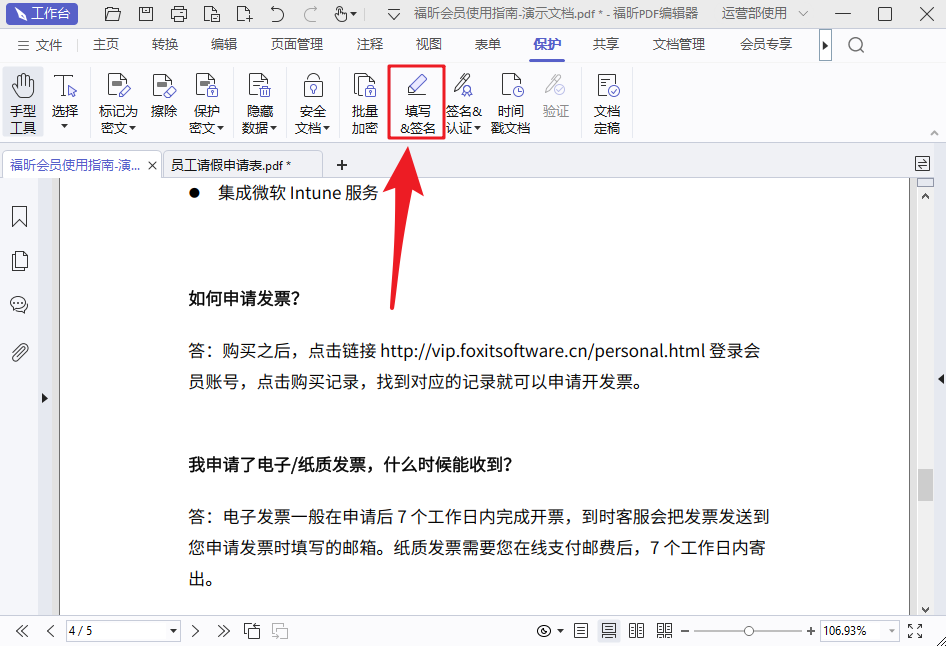
第三步:填写签名。
点击【填写签名】后,你就可以添加签名了。只需输入你想要留下的签名即可。
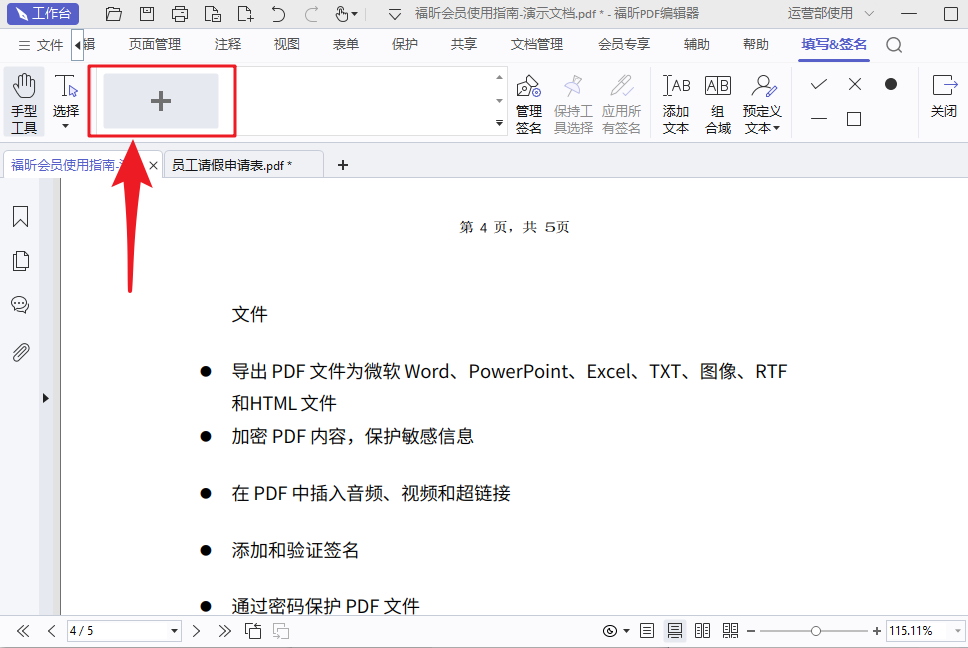
在PDF文件中加入电子签名是一种保护文件内容的有效方法,因为数字签名是通过特定算法添加到PDF文件中的,可以确保文件的真实性。如果您想学习如何在PDF文件中添加电子签名,那么这篇关于如何在PDF中增加数字签名的教程将非常适合您哦!

打开PDF文件是第一步。
首先,您需要在MAC电脑上下载安装福昕PDF编辑器。安装完成后,双击打开软件并导入需要编辑的PDF文件。点击打开按钮,即可开始对文件进行编辑。祝您编辑顺利!
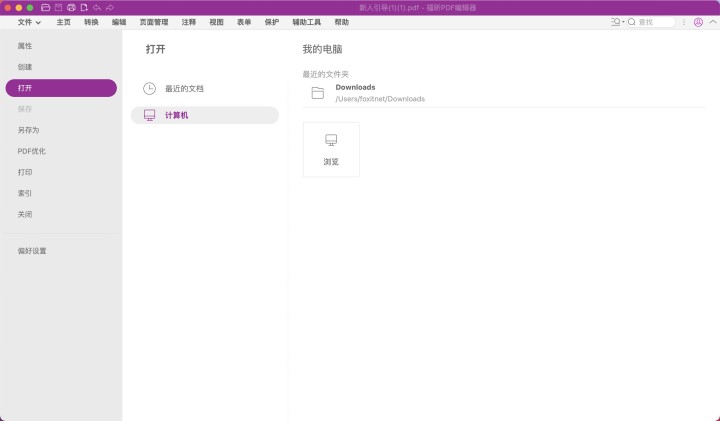
第二步: 在此步骤中,您需要对文件进行保护,并填写您的签名。
当您将PDF文档导入后,只需点击页面顶部的【保护】选项卡,然后找到【填写签名】并点击即可开始添加您的签名。这样就可以方便地在文档中放置您的个人签名了。
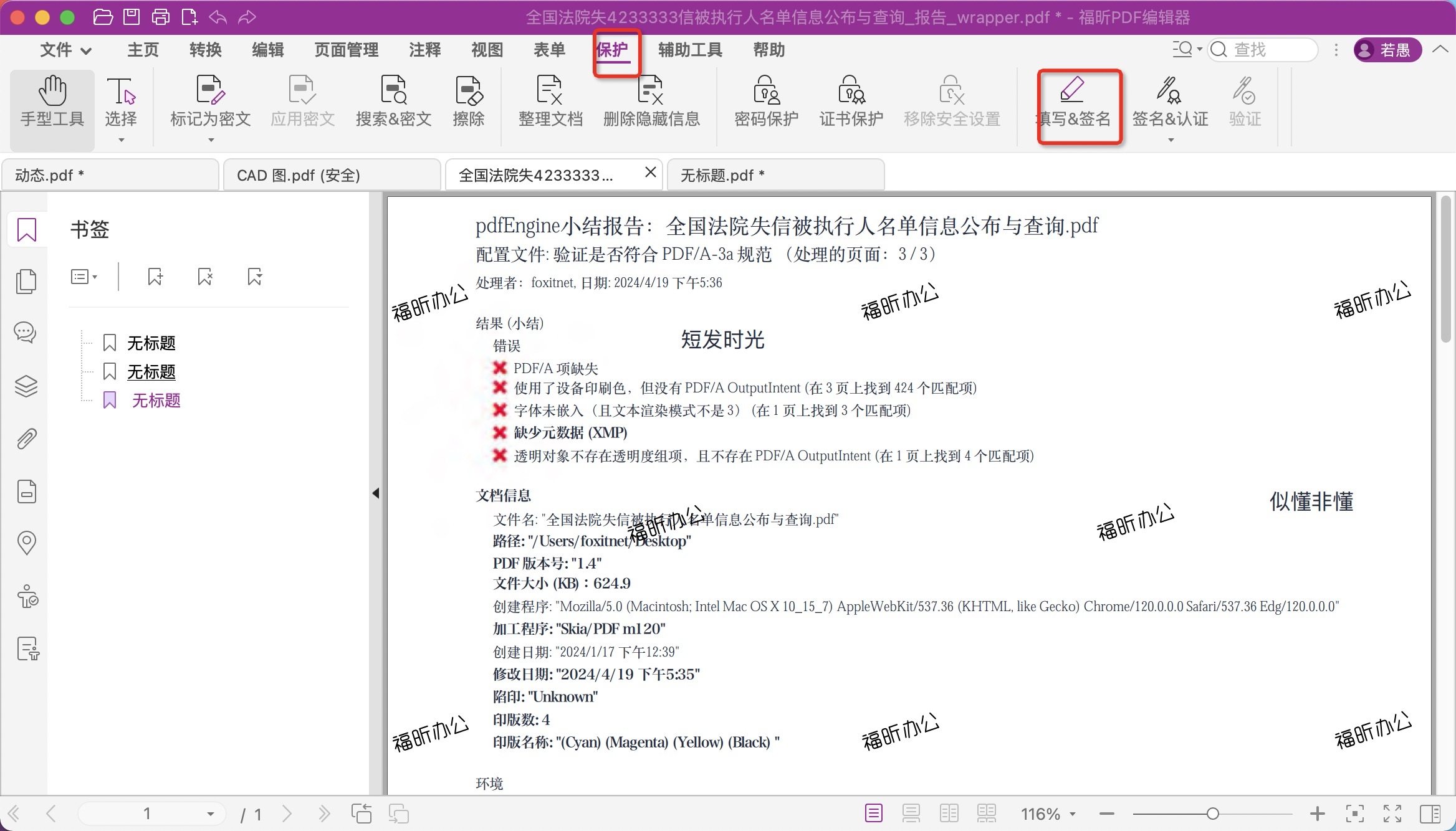
PDF数字签名是一种防伪工具,它通过特殊的加密技术将我们的签名嵌入到PDF文件中,以确保文件内容的真实性。听完这个介绍后,你是否对使用PDF签名工具感兴趣呢?如果是的话,我可以和大家分享一个关于如何使用PDF签名功能的教程哦!赶紧来学习吧!

首先,打开你的PDF文件。
首先,你需要安装并打开福昕PDF阅读器。安装完成后,双击打开程序,然后点击打开按钮导入你想要阅读的PDF文件。
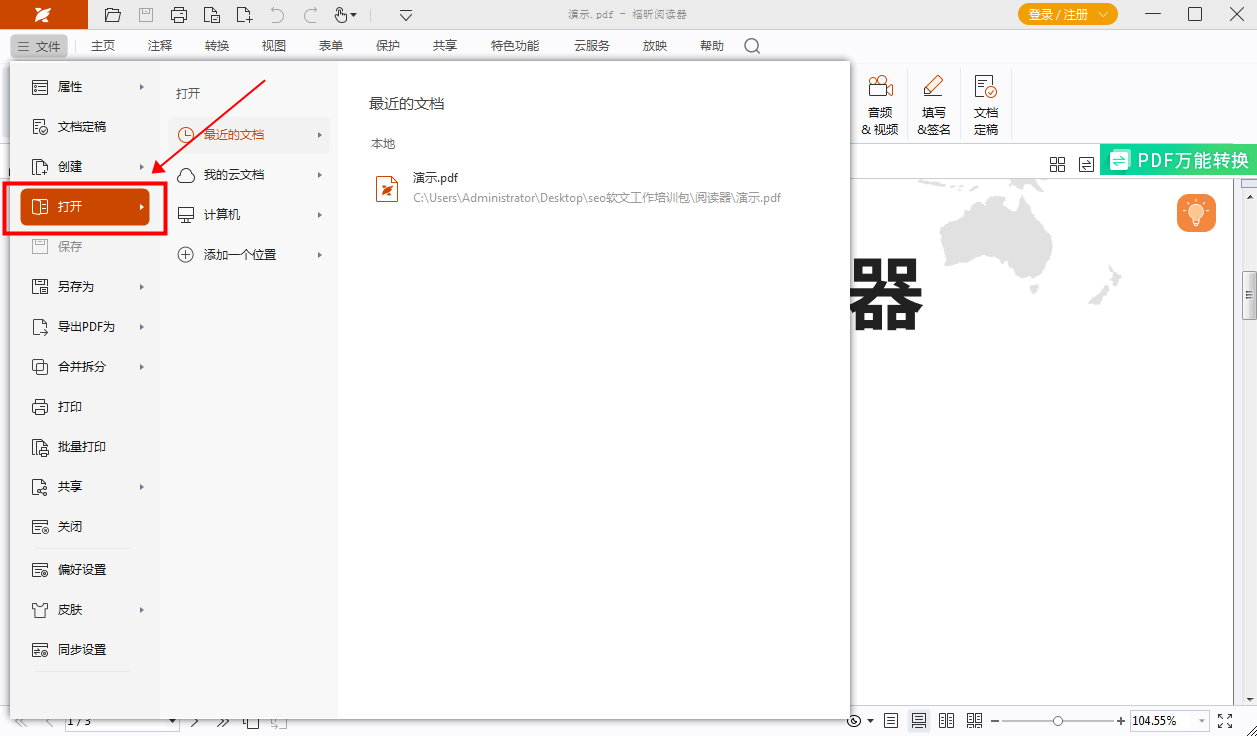
第二步:在完成前一步骤后,需要进行保护措施,确保信息的安全性。接着,填写签名以确认您对此事务的认可。
当你将PDF文档导入后,可以轻松在页面顶部的【保护】栏中找到【填写签名】选项,点击即可开始添加你的签名。这样做非常简单,让你可以方便地在文档上进行签名。
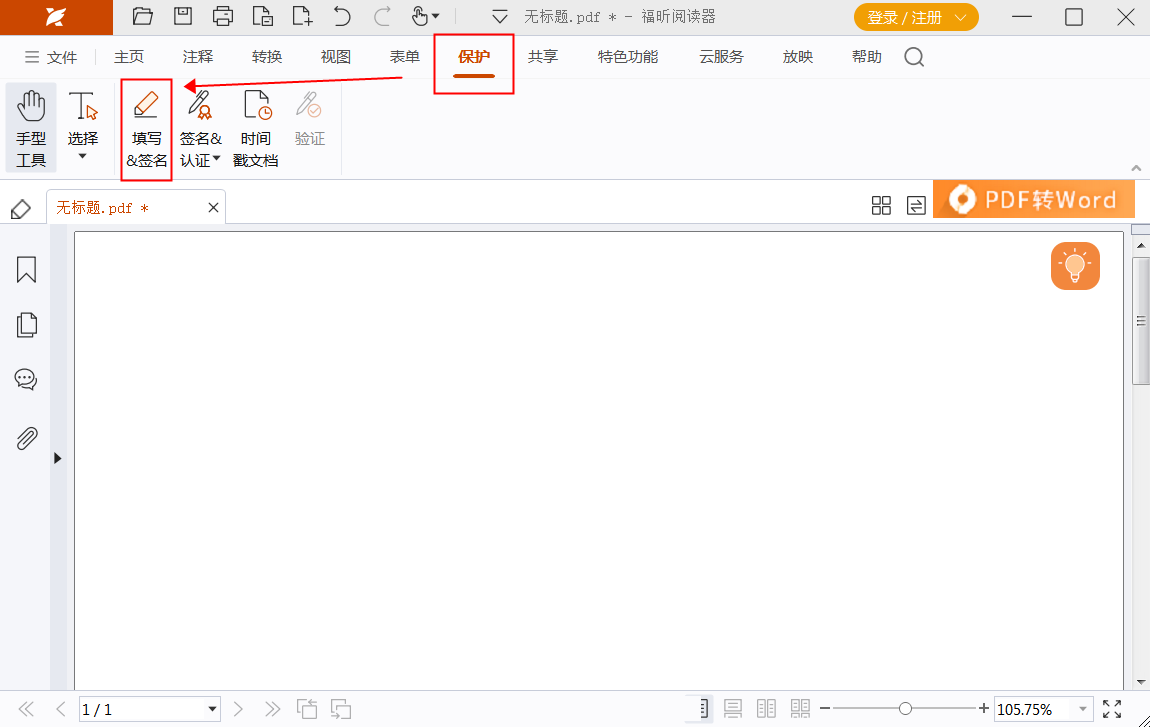
福昕PDF编辑器提供了便捷的PDF手写签名功能,让用户可以轻松在文档中添加个性化的签名。通过该功能,用户可以在任何时间、任何地点直接在PDF文档上进行手写签名,无需打印文件再扫描签名。这一功能不仅提高了工作效率,还增加了签名的真实性和可靠性。同时,此工具还支持多种签名样式和自定义选项,满足不同用户的个性化需求。总的来说,此工具的PDF手写签名功能极大地简化了签署文件的流程,是一款应用广泛的实用工具。
本文地址:https://www.foxitsoftware.cn/company/product/12522.html
版权声明:除非特别标注,否则均为本站原创文章,转载时请以链接形式注明文章出处。